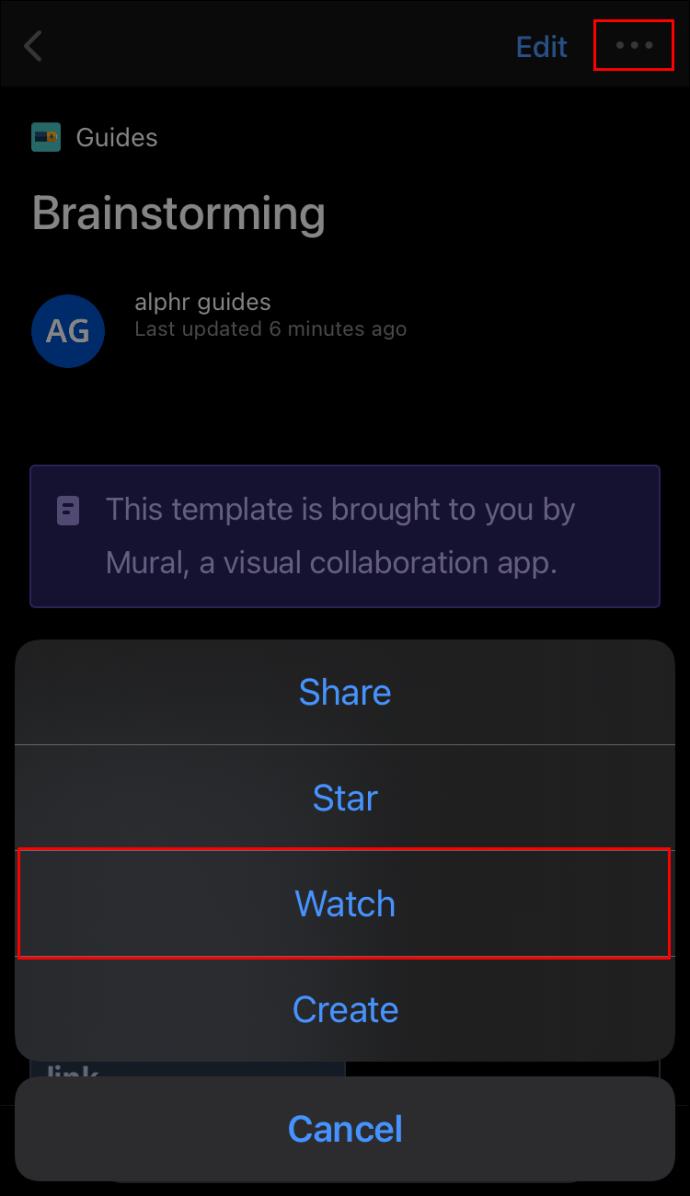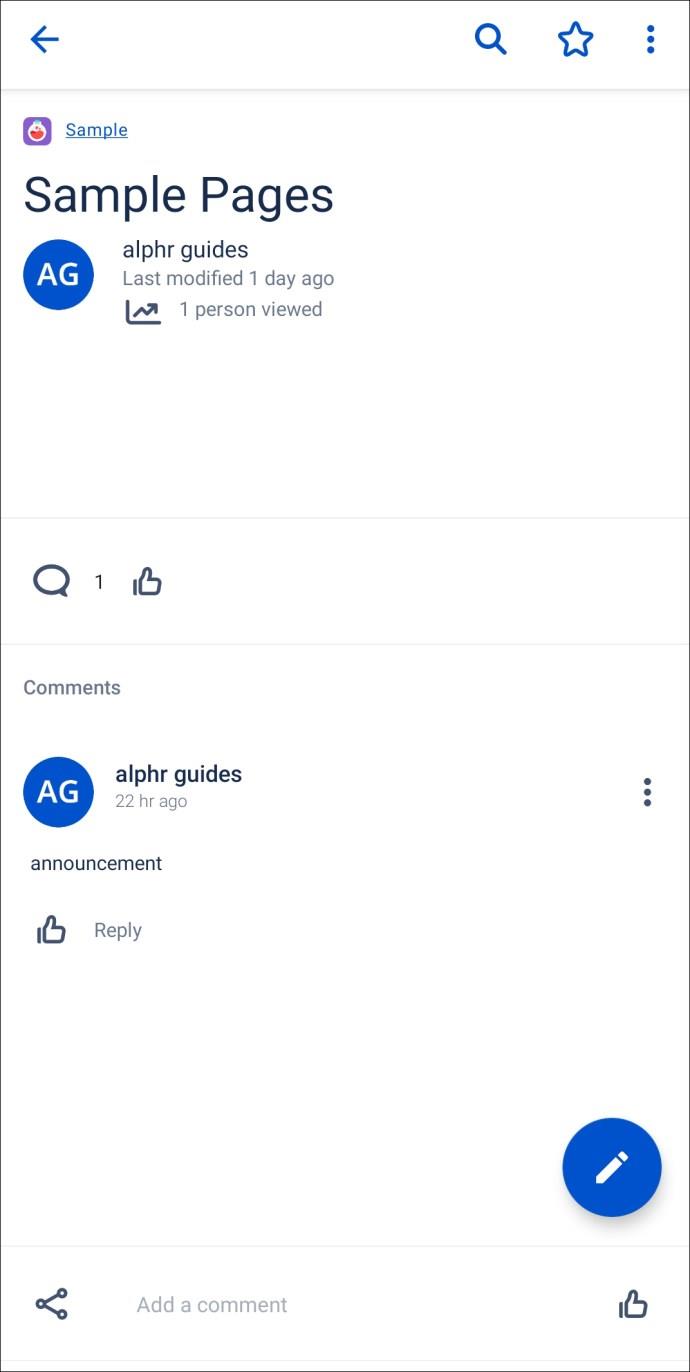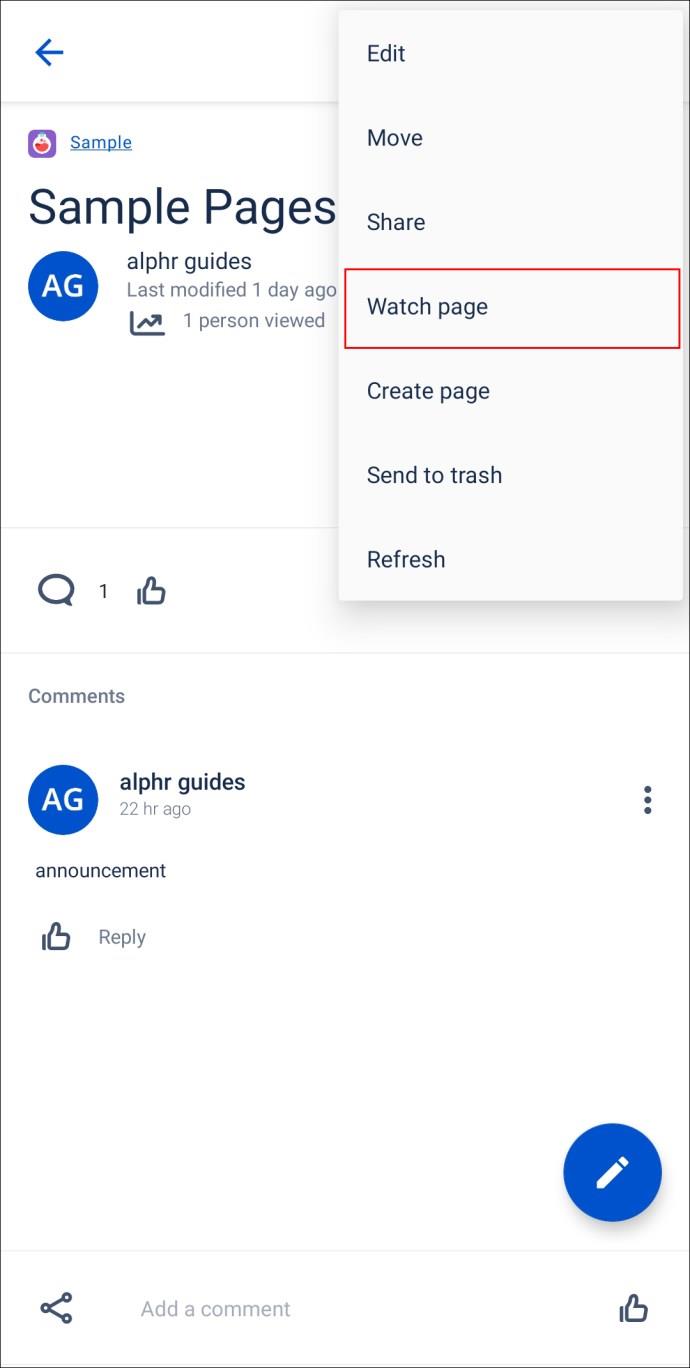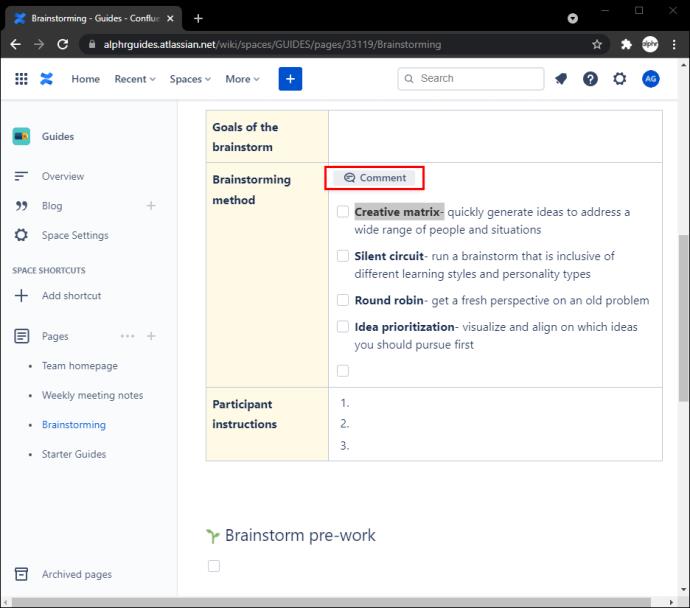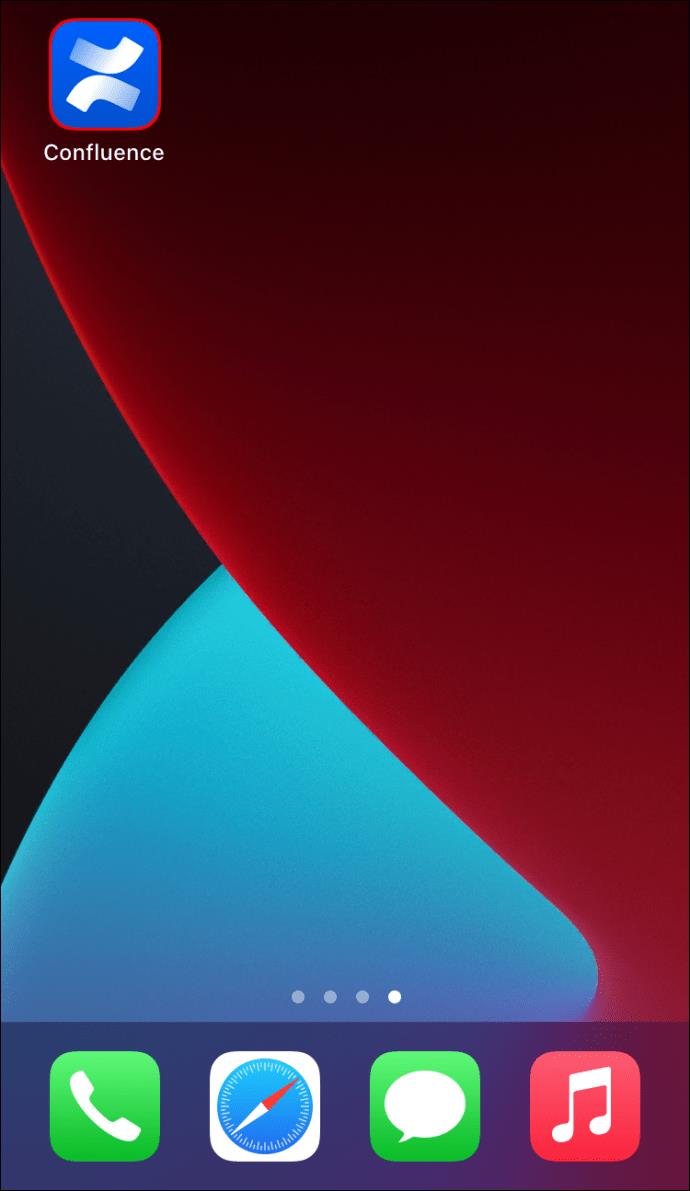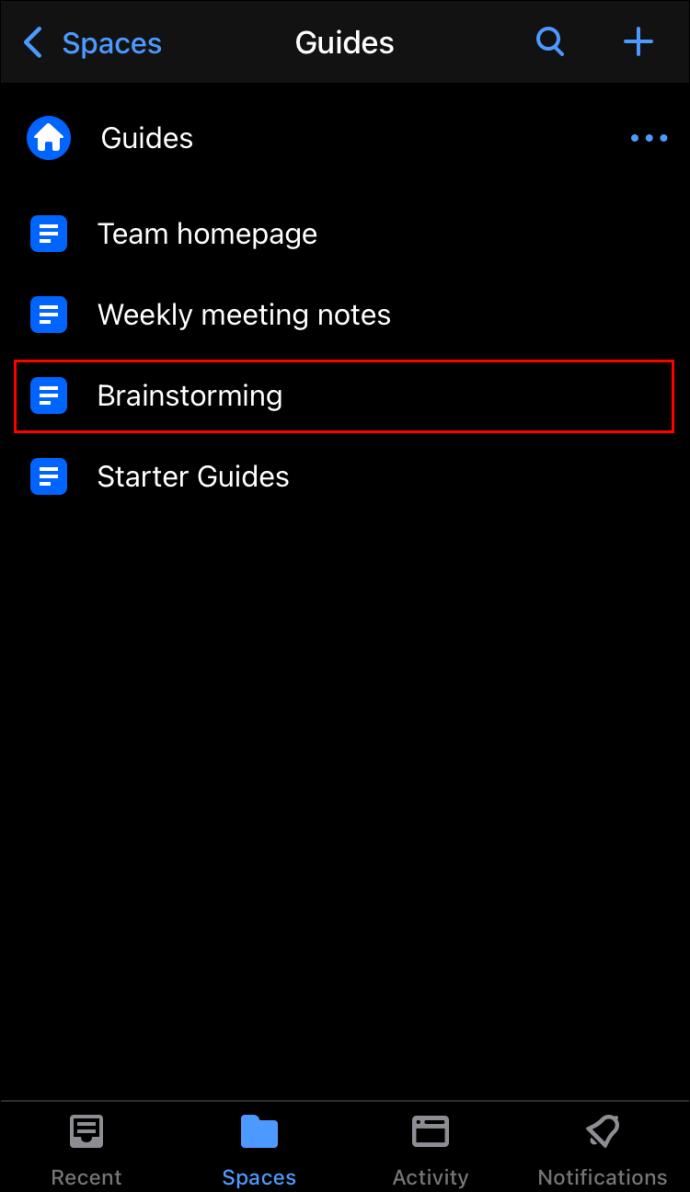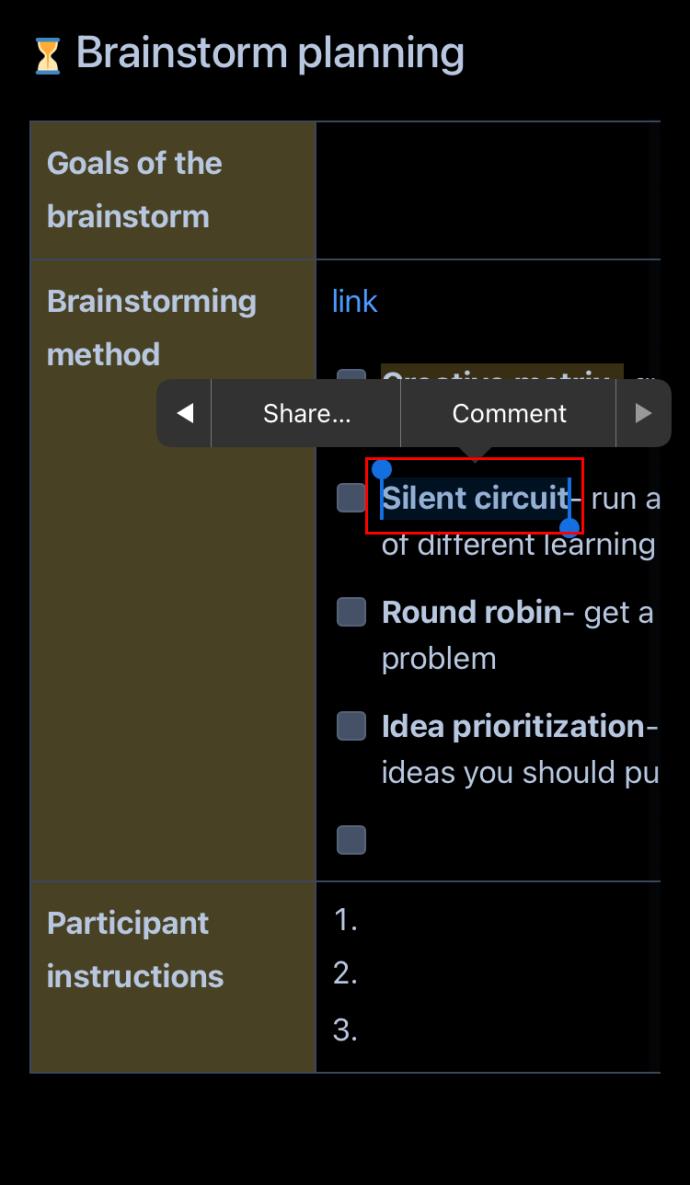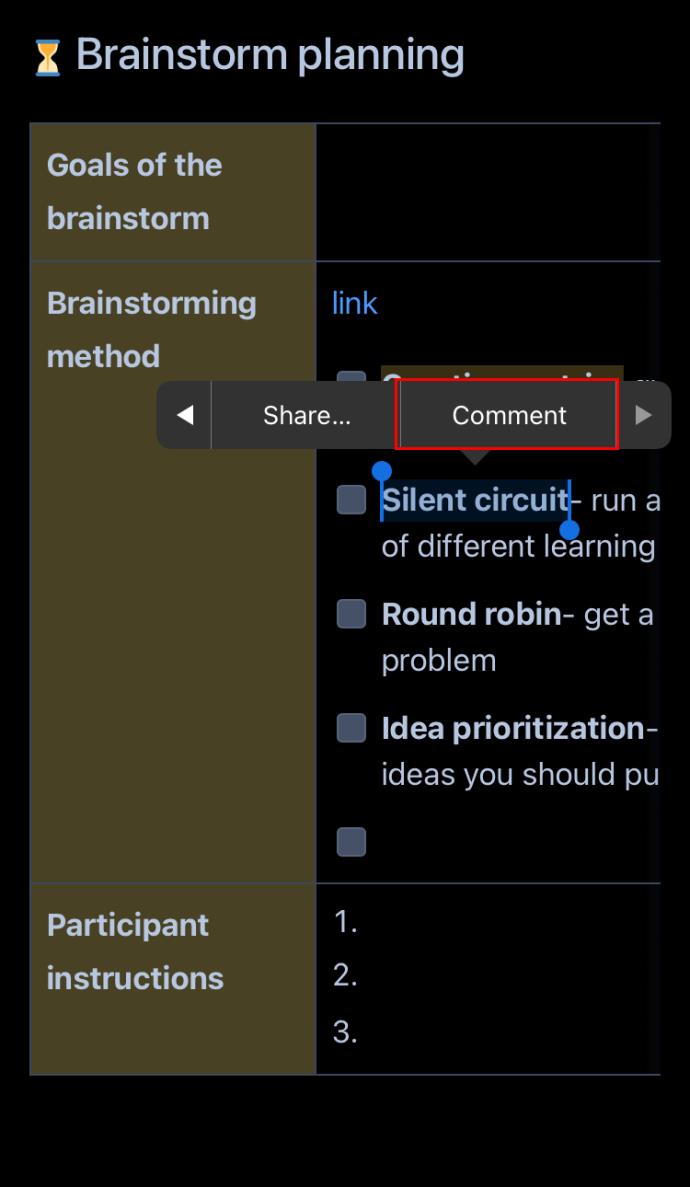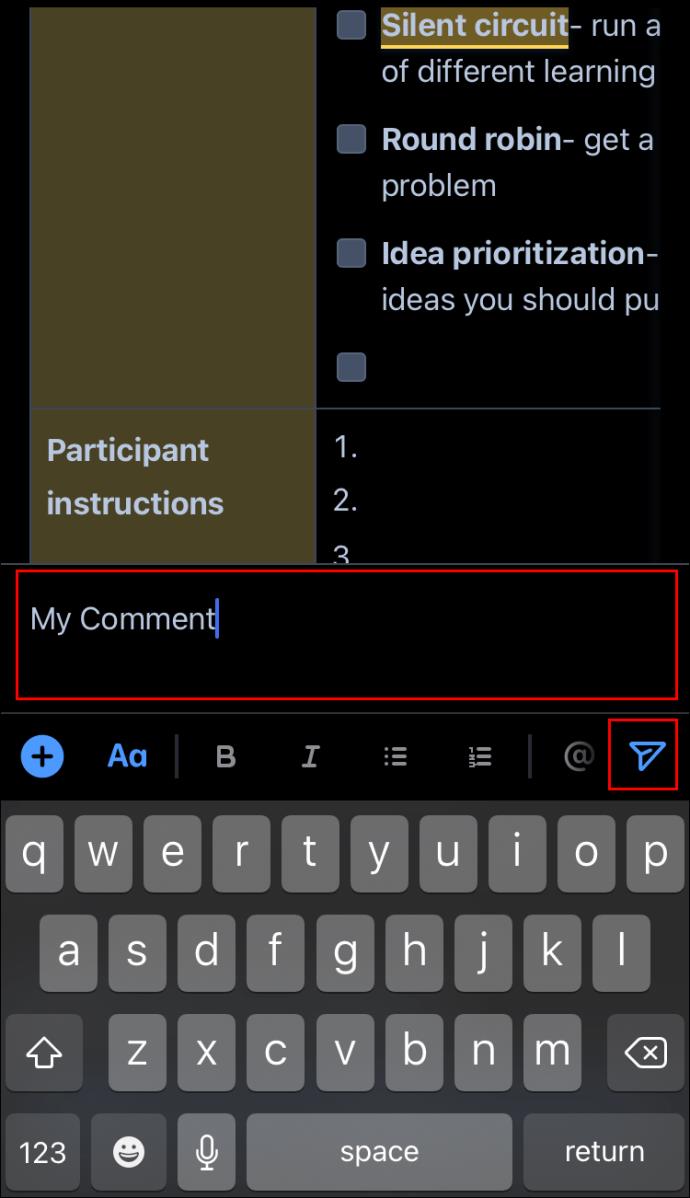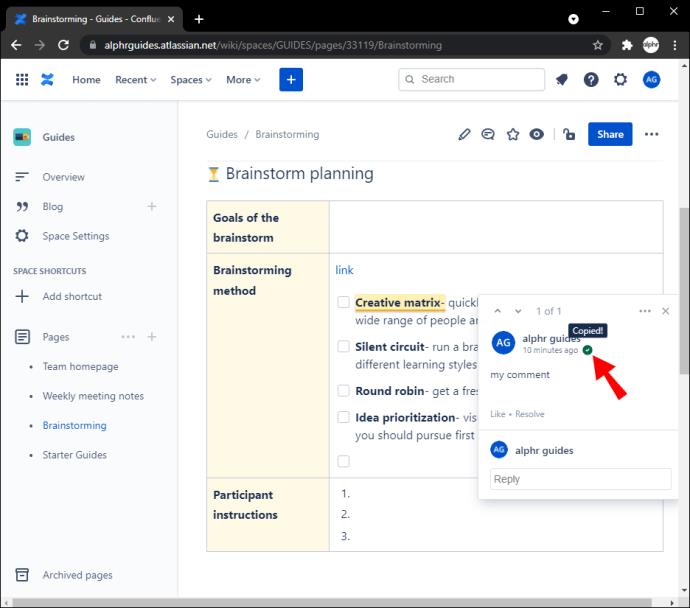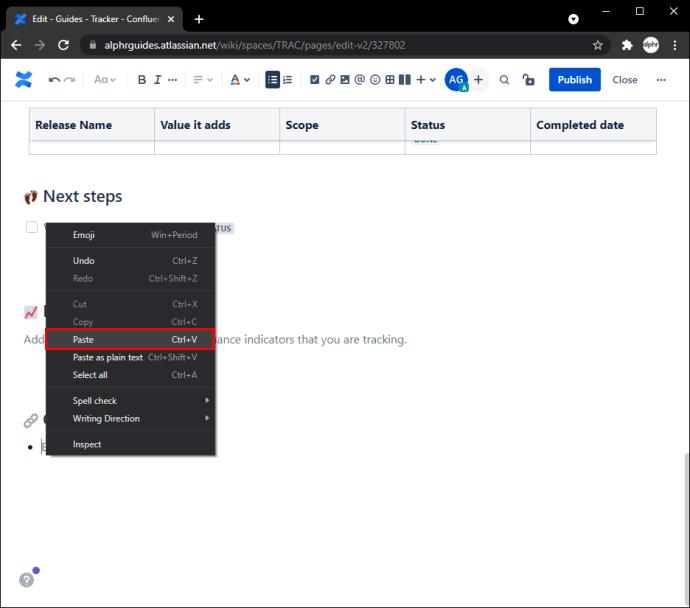Links de dispositivos
Se você estiver trabalhando em um blog ou página com outros colegas de trabalho, o recurso de comentários do Confluence permite que você fique por dentro e participe da conversa. Se você deseja fazer uma pergunta, solicitar mais informações, destacar uma seção etc., aprender como adicionar comentários no Confluence facilitará a comunicação e garantirá que todos possam acompanhar possíveis alterações.

Se estiver interessado em ler mais sobre comentários no Confluence, você está no lugar certo. Este artigo discutirá como usá-los na versão web e no aplicativo móvel.
Como adicionar comentários no Confluence em um PC
Você pode adicionar dois tipos de comentários no Confluence: página e inline. Os comentários da página são usados para se referir a toda a página/blog, não a uma seção específica. Se você está revisando o conteúdo, deseja fazer anotações sobre ele, criar lembretes, pedir a opinião de outras pessoas, etc., os comentários da página são uma excelente ferramenta.
Adicionar comentários à página é simples:
- Role para baixo até a parte inferior da página ou uma postagem de blog.

- Digite seu comentário no campo de comentários.

Sempre que alguém responder ou reagir ao seu comentário, você receberá uma notificação sobre isso por padrão. Essa opção é chamada de “Assistir a esta página” e ajuda você a ficar por dentro de todas as mudanças em potencial.
Caso não queira receber notificações sobre a página, siga os passos abaixo para desativá-las:
- Abra a página ou a postagem do blog em questão.

- Pressione o ícone do olho e desmarque “Watch page”.

Se você não vir a opção de adicionar comentários, é mais provável que você não tenha permissão para fazê-lo. Nesse caso, entre em contato com o administrador do espaço e peça permissão, pois eles são os únicos que podem alterá-lo.
Se você estiver usando o aplicativo Confluence para iPhone, ficará feliz em saber que pode usá-lo para adicionar comentários à página.
Veja como fazer:
- Role para baixo até a parte inferior da página ou postagem do blog onde deseja adicionar um comentário.

- Digite seu comentário no campo.

O Confluence ativa o recurso "Assistir a esta página" por padrão, para que você sempre seja notificado se alguém responder ou reagir aos seus comentários ou fizer alterações na postagem da página/blog. Se você achar as notificações irritantes ou distrativas, sempre poderá desativar esse recurso.
Siga as instruções abaixo para desativar o recurso "Assistir a esta página":
- Vá para a página ou postagem do blog para a qual você não deseja receber notificações.

- Toque no ícone do olho e desmarque “Watch page”.
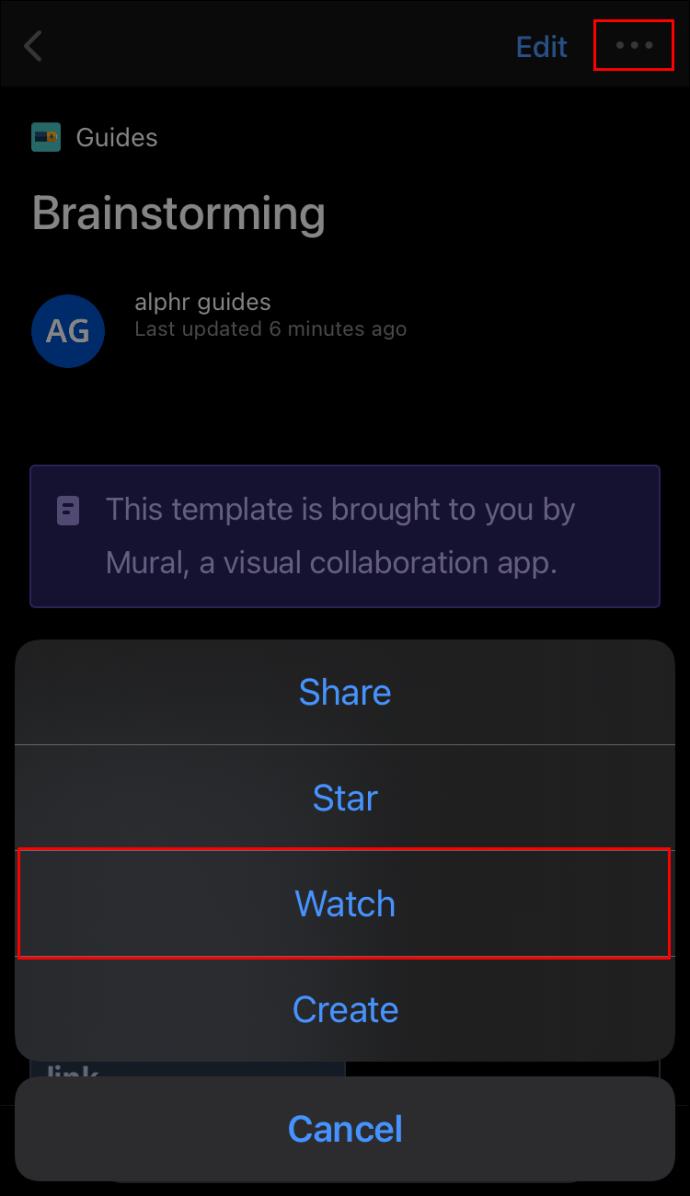
Lembre-se de que você só pode adicionar comentários a páginas/postagens de blog se tiver as permissões necessárias. Caso contrário, você não verá a caixa de comentários.
Como adicionar comentários no Confluence em um dispositivo Android
O Confluence permite que você acesse páginas e postagens de blog usando o aplicativo Android. Se você não estiver próximo ao computador, mas quiser revisar algum conteúdo e notificar seus colegas de trabalho, poderá fazê-lo adicionando comentários à página.
Esses comentários referem-se à página ou postagem do blog como um todo. Na maioria dos casos, você o usará para iniciar uma discussão construtiva com seus colegas de trabalho, fazer anotações ou revisar o conteúdo antes de publicar.
Siga estas etapas para adicionar comentários usando seu dispositivo Android:
- Role para baixo até a parte inferior da página/postagem do blog.

- Digite os comentários na caixa de comentários.

Você receberá notificações sobre o comentário e o documento em geral devido à opção “Assista a esta página”. Esse recurso ajuda você a ficar por dentro dos espaços dos quais faz parte. Embora esta opção esteja habilitada por padrão, você sempre pode desativá-la:
- Acesse a página/postagem do blog em questão.
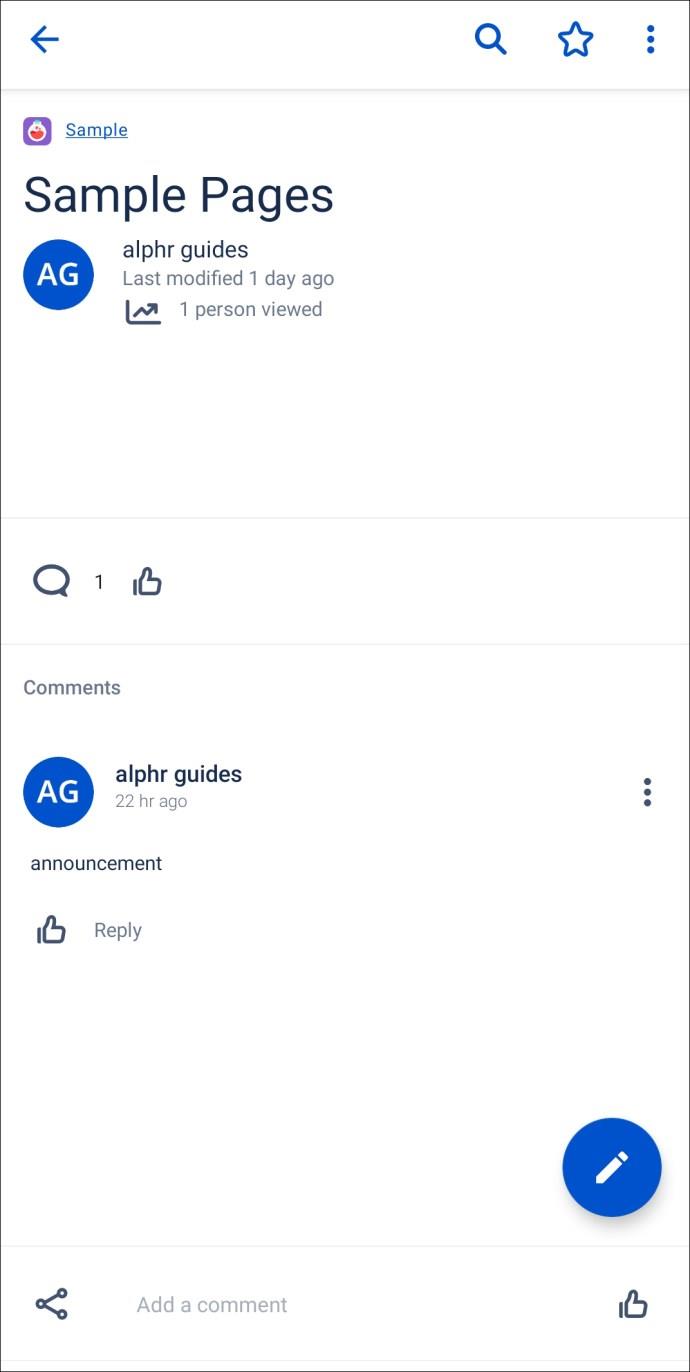
- Toque no ícone do olho e desmarque "Página de exibição".
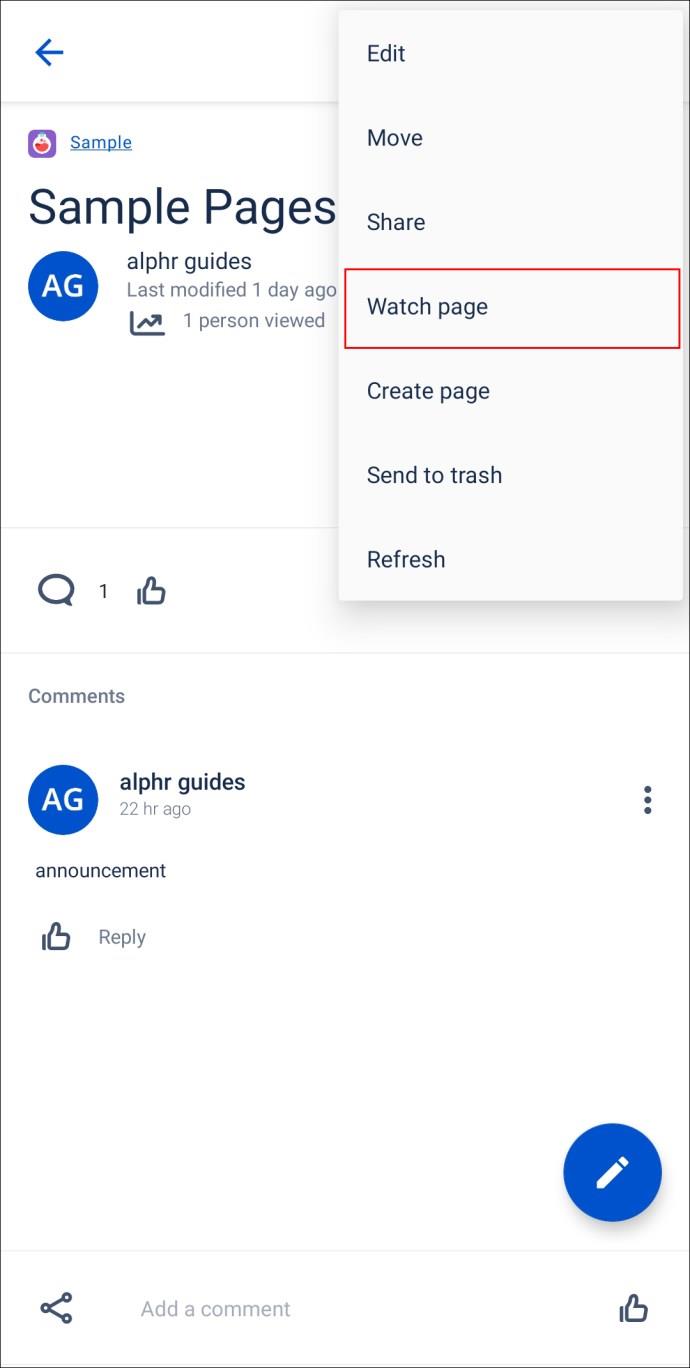
Se você não tiver permissão para adicionar comentários, não verá a caixa de comentários na parte inferior. Entre em contato com o administrador do espaço sobre esse problema.
Como adicionar comentários embutidos no Confluence
Ao contrário dos comentários de página que se referem a toda a página/postagem do blog, os comentários embutidos são usados para apontar para uma seção específica.
No momento, é possível adicionar comentários em linha no PC e em alguns dispositivos móveis. Ou seja, os desenvolvedores ainda estão trabalhando nesse recurso, o que significa que não está disponível para todos. É importante manter seu aplicativo atualizado e em breve você poderá usar a opção. No entanto, discutiremos como fazer isso usando a versão da web e o aplicativo móvel.
É importante lembrar que se você adicionar um comentário embutido durante a edição, ele ficará visível apenas para quem também estiver editando. Outros não poderão vê-lo até que você publique a página/postagem do blog, mesmo que você os tenha mencionado no comentário.
Sempre que você quiser apontar para uma seção específica, é melhor usar comentários embutidos. Veja como fazer:
- Abra a página/postagem do blog onde deseja inserir um comentário embutido.

- Toque duas vezes na palavra ou realce a frase/frase que deseja comentar.

- Pressione "Comentar".
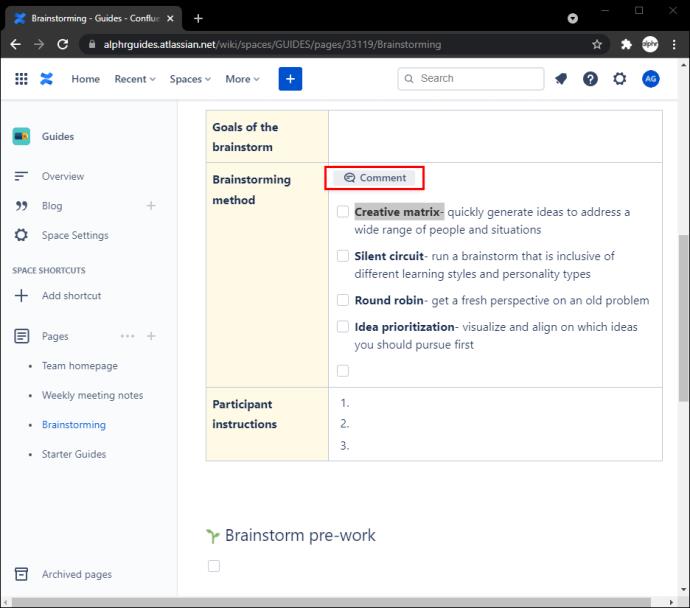
- Digite o comentário e pressione "Salvar".

Confluence Como adicionar comentários embutidos no aplicativo móvel
Conforme mencionado, esse recurso pode não estar disponível para todos no momento. Se você não tem certeza se tem ou não, confira as etapas abaixo. Se você não vir a opção “comentário”, isso significa que você não pode usar seu telefone para adicionar comentários embutidos por enquanto.
Aqui estão as instruções:
- Abra o aplicativo Confluence.
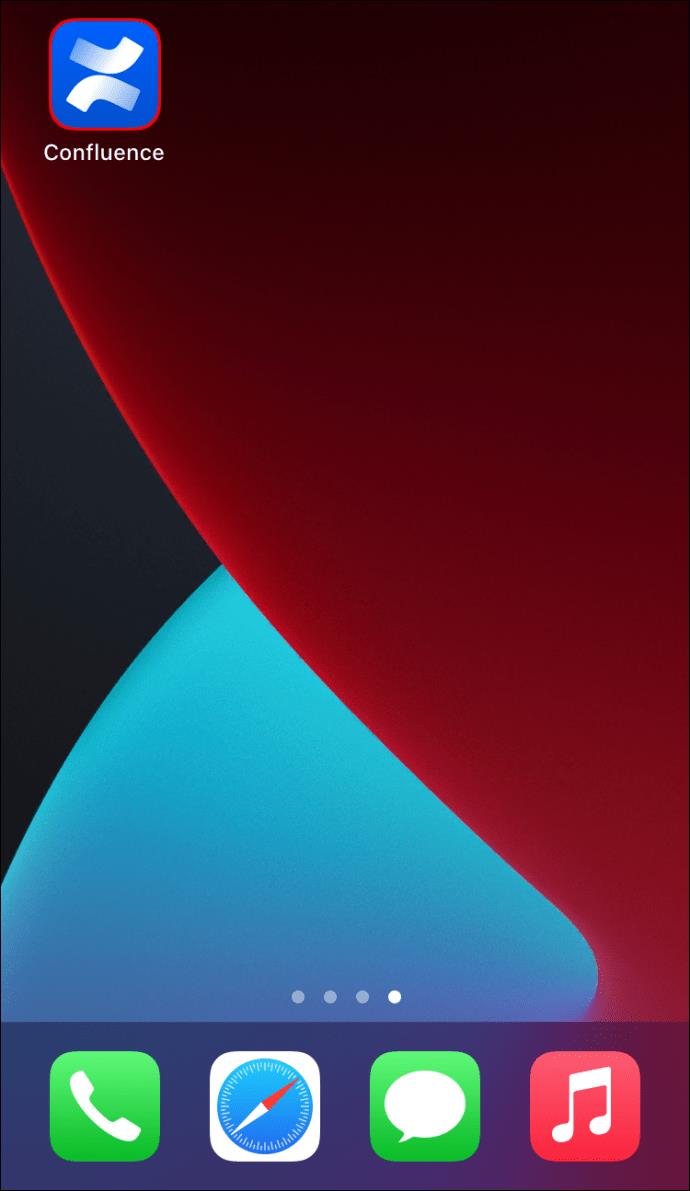
- Acesse a página/postagem do blog em questão.
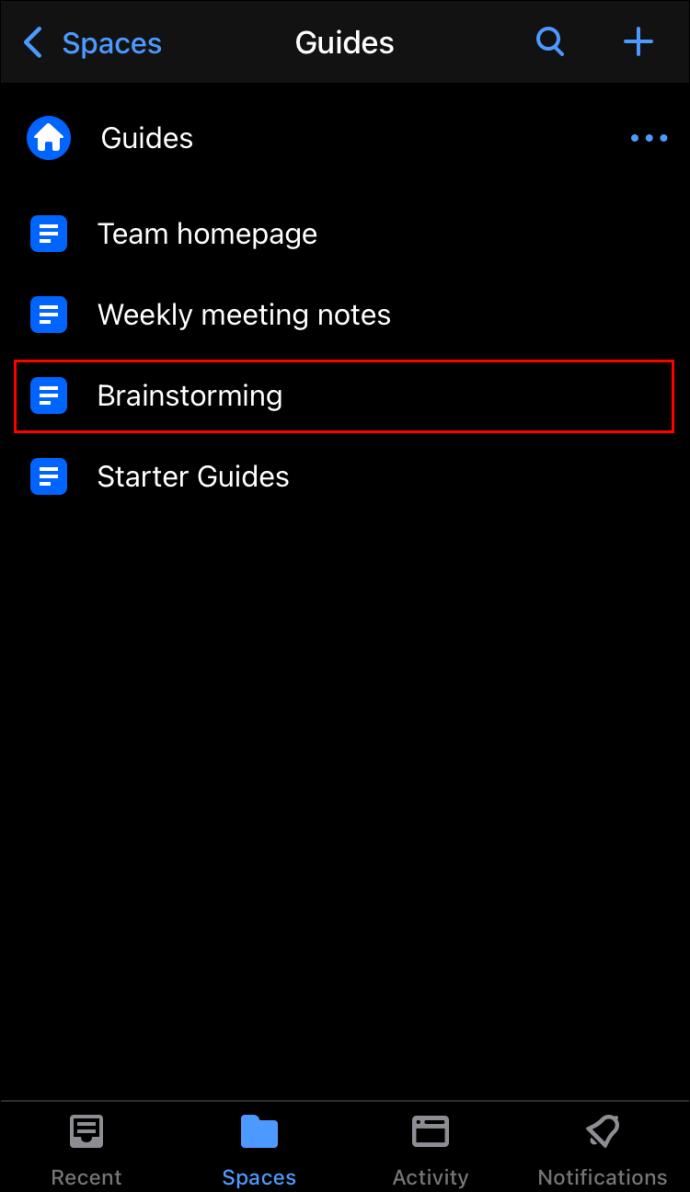
- Destaque a palavra, frase ou frase específica que deseja comentar.
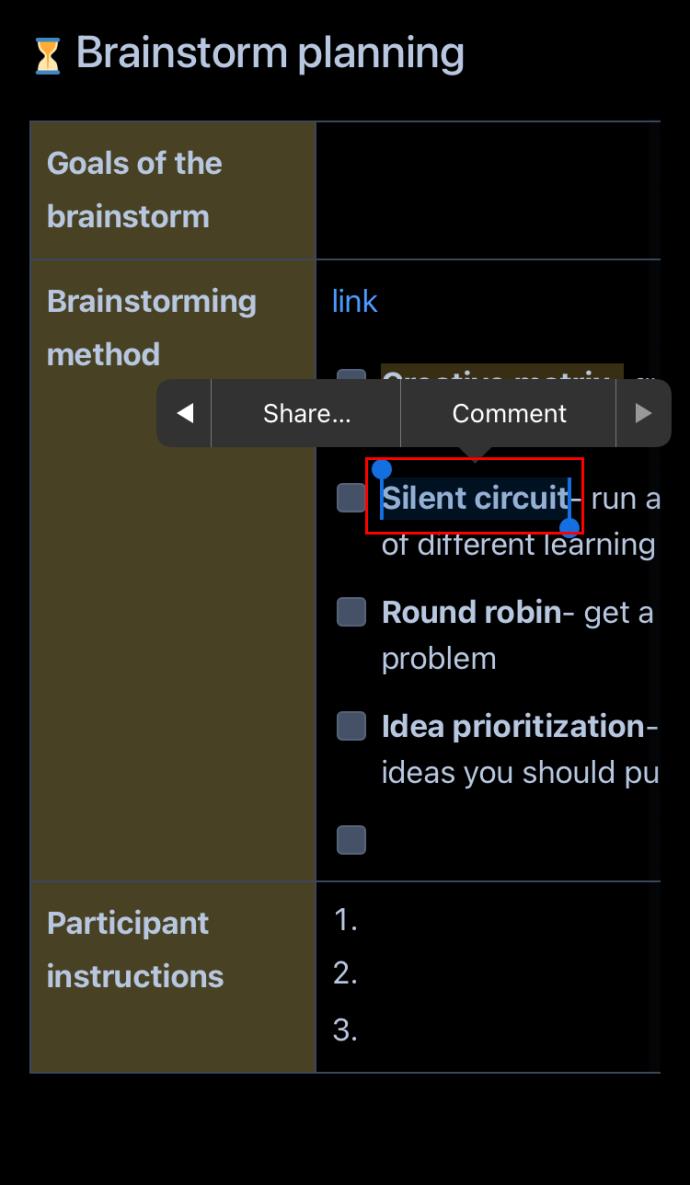
- Toque em “Comentar”.
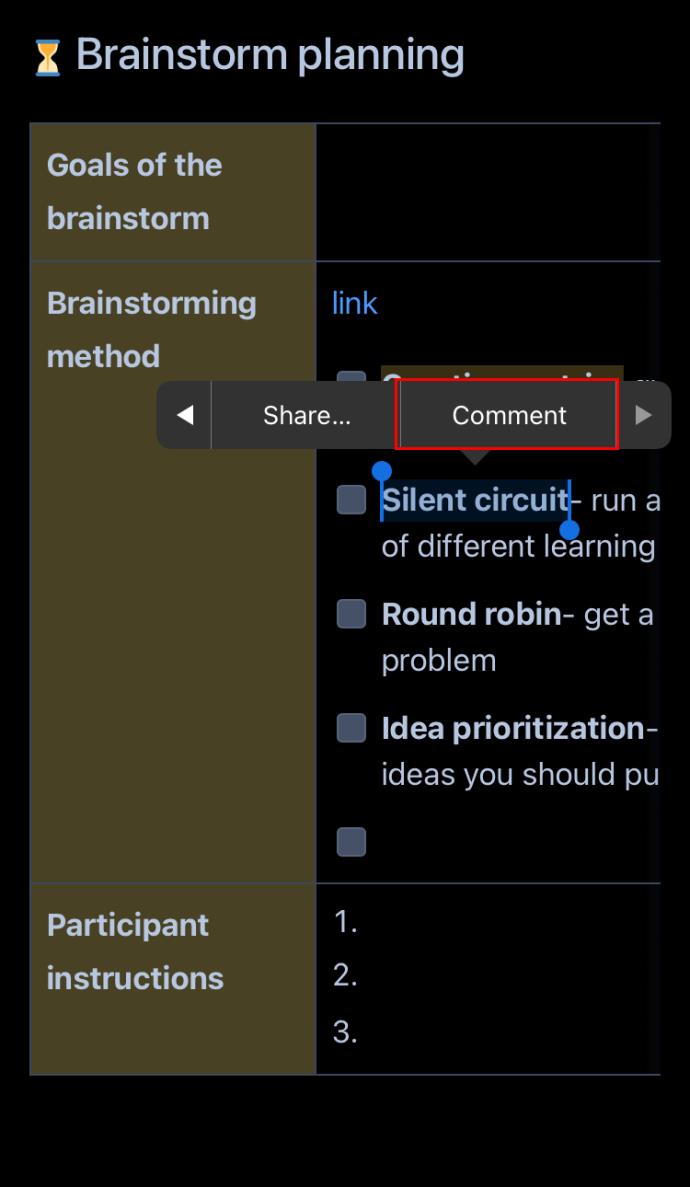
- Digite o comentário e toque em "Salvar".
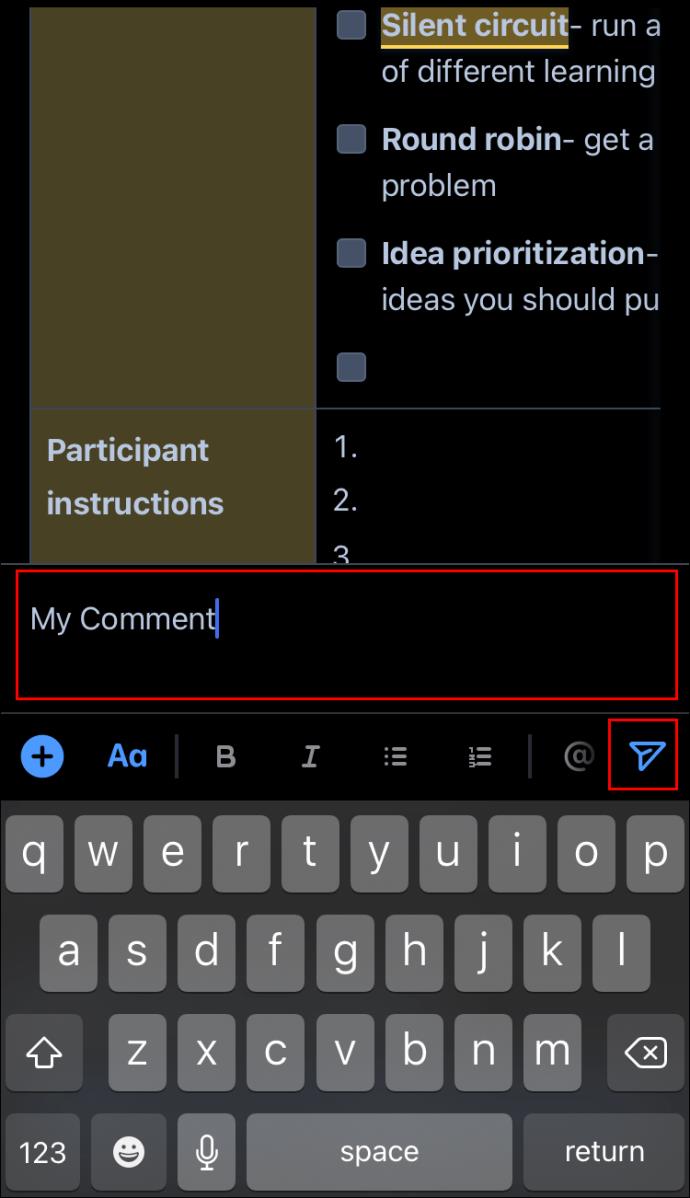
Como criar um link para um comentário embutido
Além de criar comentários sobre áreas específicas de um post ou página de blog, você pode criar um link para ele e enviá-lo para seus colegas de trabalho, adicioná-lo a outro espaço ou salvá-lo para mais tarde.
Veja como fazer:
- Vá para o comentário embutido e passe o mouse sobre o carimbo de data/hora.

- Pressione o ícone da cadeia de links.

- Copie o link do comentário.
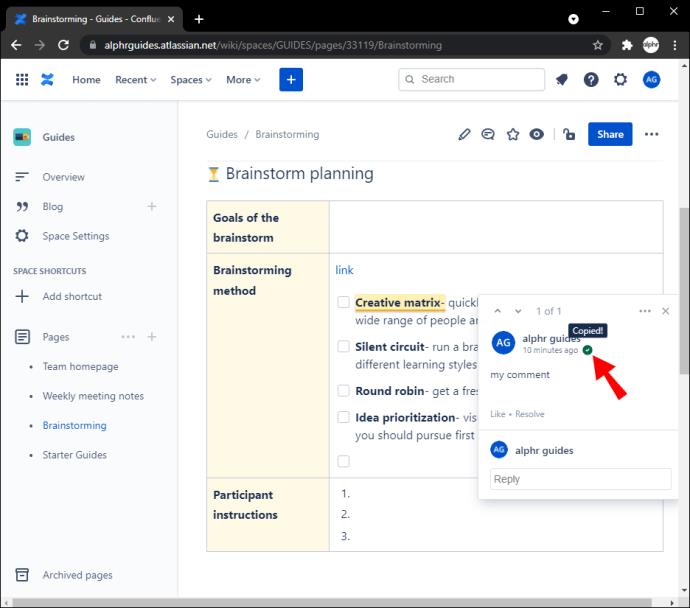
- Cole-o no local de sua escolha.
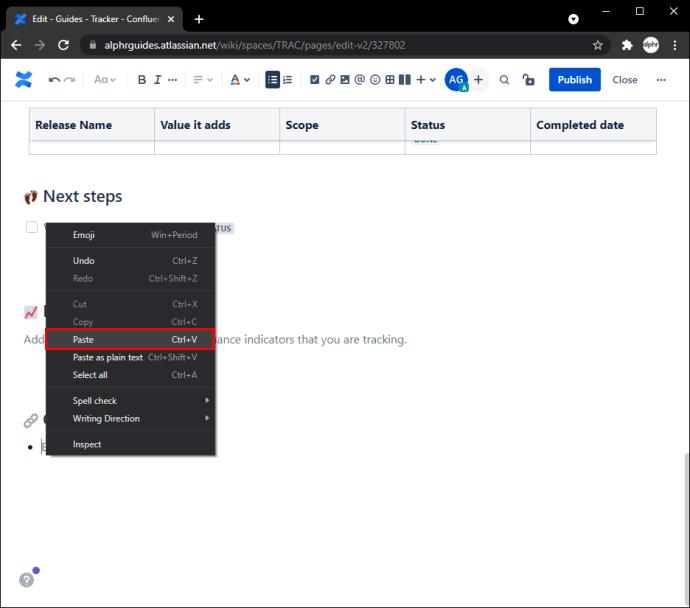
Você pode usar as mesmas etapas para criar um link para os comentários da página.
Aumente a confiança de sua equipe com comentários sobre o Confluence
Aprender a adicionar comentários no Confluence é uma ferramenta essencial para se comunicar com seus colegas de trabalho. Com comentários, você pode editar e revisar uma postagem de página/blog antes de publicar, elogiar sua equipe, pedir esclarecimentos etc. Você também pode escolher se deseja adicionar comentários de página para se referir ao conteúdo como um todo ou adicionar comentários inline para se referir a uma parte específica.
Esperamos que este artigo tenha ajudado você a aprender mais sobre o recurso de comentários no Confluence e como usá-lo para melhorar a eficiência e a colaboração de sua equipe.
Você já usou comentários no Confluence? Pra quê você usa eles? Conte-nos na seção de comentários abaixo.